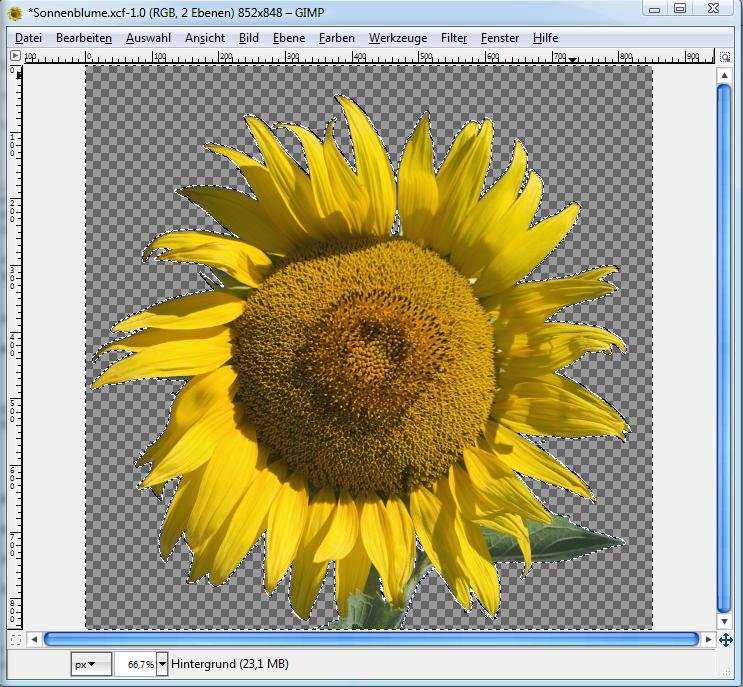
GIMP: Bereiche ähnlicher Farben auswählen
Mit GIMP lassen sich rechteckige und runde Bereiche einfach markieren. Um einen Bereich ähnlicher Farbe auszuwählen, reicht das Freihand-Werkzeug manchmal nicht aus – oder es würde zu lange dauern. Hier kommt der sogenannte Zauberstab ins Spiel.



